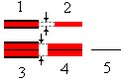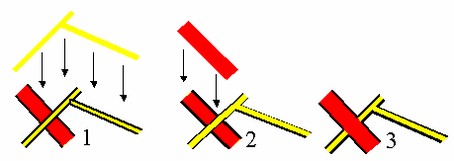Обработка пересечений объектов |




|
|
Процедура выполняется при подготовке электронной карты к изданию. Смысл выполнения процедуры заключается в автоматическом создании для каждого обрабатываемого (оформляемого) объекта его копии (оформляющего объекта). Процедура может быть выполнена, если классификатор оформляемой карты содержит оформляющие объекты (объекты, с помощью которых может быть выполнено оформление конкретных объектов электронной карты). Оформляющие объекты добавляются в классификатор заблаговременно (редактирование классификатора). Изображение оформляющего объекта отличается от изображенния оформляемого объекта отсутствием «нижней линии». Например, оформлением объекта «Шоссе», изображаемого оранжевой линией толщиной 0,4 мм поверх черной линии толщиной 0,6 мм должна быть оранжевая линия толщиной 0,4 мм (на рис. 1 и 2). Сложные линии, отображаемые тремя и более линиями могут иметь несколько оформляющих объектов. Например, объект «Автострада» должен последовательно оформляться вначале оранжевой, а затем черной (осевой) линиями соответствующей толщины (нар рис. 3, 4, 5).
При создании описания оформляющих объектов (при редактировании классификатора) рекомендуется объекты, относящиеся к оформлению одного слоя так же объединять в один слой. Например, Оформление дорожной сети - для оформления слоя Дорожная сеть. При создании оформительского слоя следует приоритет его вывода на экран указать выше, чем у оформляемого слоя (чтобы после любой сортировки оформляющие объекты всегда отображались поверх оформляемых). Выполнение процедуры производится в соответствии с составленным сценарием обработки. Сценарий обработки представляет собой таблицу, в левой части которой указан перечень оформляемых объектов, а в правой части каждому оформляемому объекту поставлен в соответствие оформляющий объект. В левой части таблицы допускается повторение типов объектов (например, для объект «Автострада», описанный выше, следует указать дважды (вначале с оформлением «4» (см. рис.), а затем с оформлением «5». Не допускается наличие в левой части таблицы объектов, указанных в правой части (нельзя оформлять объект, который уже укаазан как оформляющий)! Обработке будут подвергнуты только объекты карты, перечисленные в левой части таблицы. Для того, чтобы обеспечить корректность изображения, следует выполнить настройку классификатора с помощью пункта меню Задачи - Редактор классификатора - Слои - Порядок объектов. В диалоге Порядок отображения объектов слоя следует назначить более приоритетным объектам большее значение поля Порядок. Например, при оформлении дорог: автострада (5) - усовершенствованное шоссе (4) - шоссе (3) - улучшенные грунтовые дороги (0). После настройки классификатора необходимо выполнить сортировку карты с помощью пункта меню Задачи - Сортировка. Данный порядок отображения объектов слоя не позволит получить изображение, когда улучшенная грунтовая дорога пересекает (прерывает) шоссе или автостраду (см. рис).
Сценарий обработки можно сохранить в файле с расширением .CRS и использовать в дальнейшем при оформлении других электронных карт, созданных по тому же классификатору ! Для создания нового сценария следует нажать клавишу Создать главного окна задачи. Для загрузки сохраненного ранее файла сценариев следует нажать клавишу Открыть. Созданный (или отредактированный) сценарий можно сохранить нажатием клавиши Сохранить. При нажатии на клавишу Добавить производится выбор оформляемого объекта и добавление его (новой строкой) в левую часть таблицы. При двойном нажатии в ячейке «Код» правой части таблицы можно выбрать оформляющий объект для соответствующего оформляемого объекта. Порядок следования оформляемых объектов в сценарии изменяется соответствующими клавишами. Нажатие клавиши Удалить приводит к удалению текущей строки таблицы. Для запуска процесса обработки необходимо нажать клавишу Выполнить. Процесс обработки может быть прерван нажатием клавиши Отмена.
|